반응형
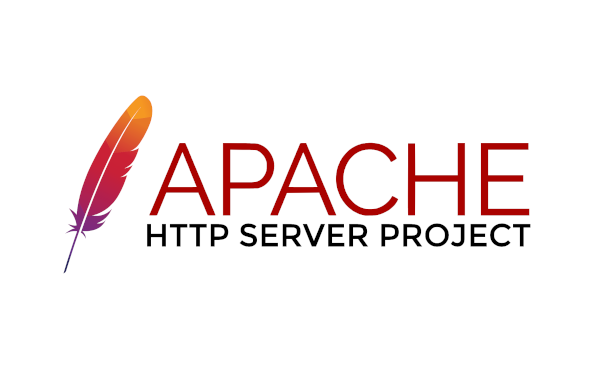
CentOS 시스템에 Apache 웹 서버를 설치하는 방법을 안내해 드리겠습니다. 다음 단계를 따라 진행해 주세요:
- 터미널 열기: CentOS에서 터미널을 열어주세요.
- YUM 패키지 매니저 업데이트:
sudo yum update이 명령은 시스템을 최신 상태로 유지하는 데 도움이 됩니다.
- Apache 설치:
sudo yum install httpdhttpd는 CentOS에서 Apache 웹 서버의 패키지 이름입니다.
- Apache 서비스 시작:
sudo systemctl start httpd이 명령으로 Apache 서버를 시작합니다.
- 서비스 활성화:
sudo systemctl enable httpd이 명령은 시스템 부팅 시 Apache 서비스가 자동으로 시작되도록 설정합니다.
- 방화벽 설정:
Apache 서버를 외부에서 접근하려면 방화벽 규칙을 조정해야 할 수 있습니다. HTTP와 HTTPS 트래픽을 허용하려면 다음 명령을 사용하세요:
sudo firewall-cmd --permanent --add-service=http
sudo firewall-cmd --permanent --add-service=https
sudo firewall-cmd --reload이 설정은 HTTP(80 포트)와 HTTPS(443 포트) 트래픽을 허용합니다.
- Apache 서비스 상태 확인:
sudo systemctl status httpd이 명령으로 Apache 서비스의 상태를 확인할 수 있습니다.
- 웹 페이지 테스트:
웹 브라우저에서 CentOS 서버의 IP 주소나 호스트 이름을 입력하여 Apache 웹 서버가 정상적으로 작동하는지 확인하세요. 예를 들어,http://your_server_ip또는http://localhost를 입력해 보세요. 기본 Apache 테스트 페이지가 보인다면 설치가 성공적으로 완료된 것입니다.
이 단계를 통해 CentOS에 Apache 웹 서버를 성공적으로 설치하고 설정할 수 있습니다. 추가 설정이나 문제 해결이 필요하면 도움을 요청하세요.
반응형
'Framework > Apache' 카테고리의 다른 글
| [ Apache ] apache2 - 아파치 버전 확인하기 (0) | 2024.11.02 |
|---|---|
| [ Apache ] certbot - 무료 인증서로 https로 WebServer 운영하기 (0) | 2024.11.01 |
| [ Apache ] a2ensite - 가상 호스트 설정하기 (1) | 2024.10.18 |
| [ Apache ] mod_rewrite - 모듈 활성화 하기 (0) | 2024.10.18 |
| [ Apache ] Apache 설치하기 - Ubuntu (0) | 2024.10.16 |



